Win7电脑下载压缩文件不显示下载窗口,而是直接打开怎么解决? Win7电脑下载压缩文件不显示下载窗口,而是直接打开怎么处理?
时间:2017-07-04 来源:互联网 浏览量:
今天给大家带来Win7电脑下载压缩文件不显示下载窗口,而是直接打开怎么解决?,Win7电脑下载压缩文件不显示下载窗口,而是直接打开怎么处理?,让您轻松解决问题。
一般来说,咱们在win7 64位旗舰版下载 iso中下载文件,不管是压缩文件还是其他格式的文件,都是会显示一个下载窗口的,其中有下载的进度什么的,但是最近有朋友来小编这里反应,说是自己的电脑很奇怪,下载其他格式的文件都是正常的,只有下载这个压缩文件的时候,总是没有下载窗口,而是下载完成之后就会自动的打开,有时候十分的不方便,那么出现这样的问题,到底是什么原因引起的呢?下面,小编就来详细的介绍一下吧!
推荐系统:深度win7
首先,咱们分析一下电脑出现这样问题的原因,一般来说,电脑在下载压缩格式文件之后不出现提示窗口,而是直接打开,都是因为咱们不小心撤消了下载对话框里“打开此类文件前始终询问”的勾选而造成的。因此解决方法很简单,咱们只需要将这个项目重新勾选上就可以了。操作方式如下:
1.首先,咱们按下键盘上的win+R快捷键打开电脑的运行窗口,然后在窗口中输入regedit并单击回车,这样就可以打开电脑的注册表编辑器窗口了。
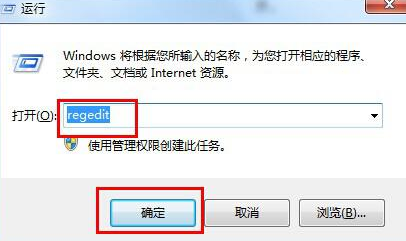
2.在打开的窗口中,咱们依次点击左侧窗口中的HKEY_CURRENT_USERSoftwareMicrosoftWindowsShellAttachmentExecute{0002DF01-0000-0000-C000-000000000046},然后将下面的ZIP/RAR选项删除掉就可以了。
上一篇:如何将win7电脑注册表中的垃圾全部清理掉? 下一篇:Win7系统中怎么监控QQ程序教程 我要分享:QQ空间新浪微博腾讯微博人人网百度贴吧豆瓣网天涯社区更多以上就是Win7电脑下载压缩文件不显示下载窗口,而是直接打开怎么解决?,Win7电脑下载压缩文件不显示下载窗口,而是直接打开怎么处理?教程,希望本文中能帮您解决问题。
相关教程
- ·如何解决win7电脑打开网页一直弹出宽带连接窗口 win7电脑打开网页一直弹出宽带连接窗口的解决方法
- ·WIN7电脑怎样压缩文件 WIN7电脑的方法压缩文件
- ·Win7系统任务栏不显示打开的窗口该怎么办?
- ·在win7纯净版中打开设备管理器窗口后显示空白怎么办? 在win7纯净版中打开设备管理器窗口后显示空白如何解决?
- ·win7压缩文件打开方式变成记事本怎么解决
- ·雨林木风Win7电脑开机显示硬件配置文件无法直接进入系统如何解决
- ·win7系统电脑开机黑屏 Windows7开机黑屏怎么办
- ·win7系统无线网卡搜索不到无线网络 Win7电脑无线信号消失怎么办
- ·win7原版密钥 win7正版永久激活密钥激活步骤
- ·win7屏幕密码 Win7设置开机锁屏密码的方法
Win7系统教程推荐
- 1 win7原版密钥 win7正版永久激活密钥激活步骤
- 2 win7屏幕密码 Win7设置开机锁屏密码的方法
- 3 win7 文件共享设置 Win7如何局域网共享文件
- 4鼠标左键变右键右键无法使用window7怎么办 鼠标左键变右键解决方法
- 5win7电脑前置耳机没声音怎么设置 win7前面板耳机没声音处理方法
- 6win7如何建立共享文件 Win7如何共享文件到其他设备
- 7win7屏幕录制快捷键 Win7自带的屏幕录制功能怎么使用
- 8w7系统搜索不到蓝牙设备 电脑蓝牙搜索不到其他设备
- 9电脑桌面上没有我的电脑图标怎么办 win7桌面图标不见了怎么恢复
- 10win7怎么调出wifi连接 Win7连接WiFi失败怎么办
Win7系统热门教程
- 1 win7电脑鼠标箭头显示不清楚怎么办?
- 2 win764位原版找不到Comres.dll该怎么办
- 3 Win7系统连接网络提示通信端口初始化失败怎么解决 Win7系统连接网络提示通信端口初始化失败的解决方法
- 4电脑开机显示应用程序错误如何处理。 解决win7开机提示应用程序错误问题的方法。
- 5win7系统电脑闹钟如何设置 win7系统设置闹钟的方法有哪些
- 6Win7设备管理器unknown device出现感叹号解决办法
- 7修正Win7资源管理器收藏夹无法展开的问题
- 8win7补丁安装失败,Win7补丁打不上怎么办?
- 9win7系统关机自动重启怎么回事,win7电脑点关机就重启的解决方法
- 10Win7下安装虚拟光驱后原来的物理光驱无法使用的解决方法
最新Win7教程
- 1 win7系统电脑开机黑屏 Windows7开机黑屏怎么办
- 2 win7系统无线网卡搜索不到无线网络 Win7电脑无线信号消失怎么办
- 3 win7原版密钥 win7正版永久激活密钥激活步骤
- 4win7屏幕密码 Win7设置开机锁屏密码的方法
- 5win7怎么硬盘分区 win7系统下如何对硬盘进行分区划分
- 6win7 文件共享设置 Win7如何局域网共享文件
- 7鼠标左键变右键右键无法使用window7怎么办 鼠标左键变右键解决方法
- 8windows7加密绿色 Windows7如何取消加密文件的绿色图标显示
- 9windows7操作特点 Windows 7的特点有哪些
- 10win7桌面东西都没有了 桌面文件丢失了怎么办
